Cum să dezinstalezi orice program pe Windows 7. Cum să dezinstalezi corect un program de pe computer. Dezinstalați un program cu Revo Uninstaller
Poate că tocmai ai observat astăzi cât de lent a devenit computerul tău personal. Printre multitudinea de motive posibile, grămada haotică de comenzi rapide software de pe desktop ar trebui să atragă în primul rând atenția utilizatorului, deoarece acest tip de fenomen devine adesea cauza principală a performanței pierdute de sistemul de operare. Pentru a readuce totul la punctul unu, trebuie doar să știți cum să eliminați programele inutile de pe computer. Dacă pentru dvs. soluția la această problemă este un proces cu multe necunoscute, articolul vă va fi foarte util. Apropo, lectura promite a fi incredibil de interesantă!
Când spațiul liber de pe hard disk nu este un indicator?
Dacă performanța computerului dvs. personal a scăzut semnificativ, este timpul să luați măsuri! De regulă, absența unor probleme evidente cu spațiul liber pe hard disk distrage atenția utilizatorului nefericit de la a decide cum să elimine programele inutile de pe computer. Drept urmare, un începător care vrea să „defrâneze” sistemul de operare pierde timp prețios, iar resursele nervoase sunt irosite odată cu acesta.
Desigur, în epoca noastră, un terabyte este un spațiu pe disc foarte real și larg răspândit în utilizarea de zi cu zi. Pe baza a tot ceea ce s-a spus anterior, o partiție de sistem mai mare de 1 GB nu a surprins de mult pe nimeni - resursele software ale timpului nostru sunt în creștere, știi... Cu toate acestea, privind îndeaproape la software-ul instalat pe un computer personal, utilizatorul poate găsi un detaliu interesant: unele aplicații instalate separat în ceea ce privește funcționalitatea lor au fost mult timp inferioare agregatoarelor soft din apropiere. Prin urmare, este foarte probabil să nu vă întrebați cum să eliminați în zadar programele inutile de pe computer. Ei bine, să trecem la detalii.
Care sunt metodele standard pentru dezinstalarea produselor software?
Așadar, după ce vă dați seama că unele programe și-au pierdut pur și simplu relevanța, procedați conform instrucțiunilor de mai jos.

- Intrați în meniul Start.
- Acum activați fila Toate programele.
- Selectați comanda rapidă dorită din lista afișată.
- Dacă programul are un program de dezinstalare încorporat, activați pictograma cu același nume sau elementul cu numele „Dezinstalare”.
- În plus, procesul de dezinstalare este literalmente redus la apăsarea butoanelor „Următorul”, „OK” sau „Continuare”.
Acesta este cel mai simplu mod de dezinstalare. Cu toate acestea, utilizatorul nu se ocupă întotdeauna de software-ul „corect”. De multe ori putem întâlni programe în care scriptul de dezinstalare nu este implementat. Puteți scăpa de un astfel de software folosind următoarea metodă.
Cum să eliminați programele inutile de pe computer: o abordare la nivel de sistem
Nu contează ce versiune a mediului de operare Windows este instalată pe computer. este prezent în fiecare dintre binecunoscutele sisteme de operare ale familiei Microsoft. Cu toate acestea, secțiunea în care se efectuează procesul de ștergere directă poate avea nume diferite. Totuși, totul este ușor de explicat...

- Intră în meniul de pornire.
- Accesați secțiunea „Panou de control”.
- În cazul în care aveți de-a face cu Windows XP, activați pictograma „Adăugați/Eliminați...”. În a șaptea și a opta versiune a sistemului de operare, faceți clic pe „Programe și caracteristici”.
- Selectați software-ul pe care doriți să îl dezinstalați, faceți clic pe butonul „Eliminați”.
Un caz special: când instrumentele standard ale sistemului de operare sunt inutile
Întrebarea despre cum să eliminați programele inutile de pe computer (Windows 7, 8), dacă acestea nu sunt afișate în „Panoul de control”, poate deruta un utilizator începător. Cu toate acestea, o dificultate de acest fel este totuși rezolvată, și în cel mai simplu mod.
- Găsiți folderul cu distribuția dorită și ștergeți-l folosind tasta „Ștergere”.

O astfel de metodă „barbară” nu poate fi numită corectă și, cu atât mai mult, nu poate fi clasificată ca o metodă de dezinstalare fiabilă. La urma urmei, pentru a găsi și distruge unele fișiere de serviciu reziduale ale unui astfel de program, sunt necesare multe cunoștințe. Dar mai există o cale de ieșire!
Software specializat sau instrument software pentru dezinstalare perfectă
Poate că sunteți conștient de faptul că informațiile despre funcționarea și setările unui anumit software sunt stocate în registrul sistemului de operare. Cu toate acestea, metodele de mai sus nu pot rezolva corect și în același timp eficient problema frânării și oferă un răspuns complet practic la întrebarea cum să eliminați programele inutile de pe computer. Windows XP și toate celelalte versiuni ale sistemului de operare nu au un instrument de eliminare care ar șterge complet urmele software-ului dezinstalat din registry.De aceea, dezvoltatorii terți au creat programe specializate, dintre care unul va fi discutat în secțiunea următoare. .
Dezinstalarea dvs
Să adoptăm o abordare ușor diferită pentru a rezolva problema cum să eliminați programele inutile de pe computer. Versiunile Windows 7, 8 funcționează destul de stabil cu Your Uninstaller. În ciuda tipului shareware al unui astfel de software, este un program indispensabil în cazul în care utilizatorul dorește cu adevărat să scape de problemele asociate cu o dezinstalare efectuată incorect o dată pentru totdeauna.

- Descărcați și instalați kitul de distribuție de testare Your Uninstaller (dacă vă place cu adevărat și doriți să îl achiziționați în viitor).
- După pornirea programului, în fereastra principală va fi afișată o listă cu software-ul instalat.
- După ce ați selectat software-ul necesar pentru dezinstalare, faceți clic pe butonul „Eliminare”, care se află în partea stângă.
- În fereastra nouă, activați butonul „Următorul”.
- Confirmați acțiunile făcând clic pe „OK”.
- După ce programul scanează intrările corespunzătoare din registry și găsește fișiere inutile (referindu-se la software-ul dezinstalat), faceți clic din nou pe butonul „Următorul”.
- După un scurt proces de dezinstalare, faceți clic pe Terminare.
In cele din urma
Vă putem felicita, pentru că acum știți cum să eliminați programele inutile de pe computer! Windows 8 sau 7 nu va mai pierde performanța. Bună dispoziție și doar software eficient!
Eu însumi, când tocmai mi-au cumpărat un computer, am eliminat pur și simplu comanda rapidă de pe desktop, crezând că am șters un program sau un joc. De fapt, acesta nu este cazul. Prin urmare, astăzi vom vorbi despre cum să dezinstalăm corect programele în Windows 7? De fapt, această metodă este bună pentru Windows 8 și Windows 10.
Trebuie să vă amintiți următoarele, după instalarea și operarea ulterioară a programului, acesta lasă diverse date, de exemplu, în foldere, precum și în. Și acum vom învăța cum să ștergem toate acestea.
Metoda 1
Puteți dezinstala programe după cum urmează. Deschideți meniul Start, faceți clic pe „Toate programele” și acolo căutăm aplicația care trebuie eliminată. Deschidem folderul cu programul și căutăm fișierul acolo Șterge,Dezinstalează, sau Dezinstaleazăși lansează-l.
Metoda este, desigur, simplă, dar în ceea ce mă privește, nu este eficientă, deoarece, din nou, nu totul este șters, așa că vom lua în considerare următoarele metode.
Metoda 2
Această metodă este în cazul în care programul dorit nu se află în meniul Start. Apoi, deschide panou de controlși caută o categorie acolo Programe si caracteristici.

Există toate programele pe care le puteți dezinstala. Doar selectați programul dorit și apăsați mai sus șterge.

Metoda 3
Metoda este puțin similară cu prima, trebuie să mergem la unitatea de sistem sau la unitatea în care ați instalat programul, mergeți la folder Fișiere de programși găsiți programul pe care doriți să îl dezinstalați. Deschideți folderul și căutați pictograma din nou șterge sau dezinstalați.

Toate aceste metode sunt standard în Windows și nu recomand să le folosiți, deoarece nu oferă aceleași capabilități ca software-ul terț, despre care vom vorbi acum.
Pentru început, voi enumera acele utilități cu care putem elimina complet tot ce nu este necesar de pe computer. Acestea sunt Total Uninstall Pro, MyUninstaller, Absolute Uninstaller, Ashampoo Unistaller, Uninstall Tool, Advanced Uninstaller Pro.
Eu personal imi place Instrumentul de dezinstalareși sunt mulțumit de tot, utilitarul poate elimina nu numai programul în sine, ci și rămășițele din și diverse foldere rămase în documentele mele.
Acum o să vă povestesc puțin despre asta. Nu mă voi opri asupra tuturor și nu am încercat totul, Instrumentul de dezinstalare este suficient pentru mine.
Dacă ați instalat acest program, atunci în fereastra care apare, vedem imediat aplicațiile în sine, care pot fi eliminate. Mai jos vedem mai multe file: Aplicații, Sistem, Ascuns, Instalat recent, Instalare și Vizionare. Cred că este clar ce este aici și cum.
Făcând clic pe orice program, în stânga putem vedea calea unde este instalat și câteva date despre programul în sine.
Eliminarea programelor este foarte ușoară. Faceți dublu clic pe cel dorit și ștergeți. Când este eliminat, va apărea o fereastră: Eliminați rămășițele programului, care va scana registry și alte foldere pentru prezența rămășițelor programului care urmează să fie eliminat. Faceți clic pe ștergere.
După cum puteți vedea, există multe moduri, dar nu toate sunt eficiente, așa că vă sfătuiesc să utilizați programe precum Instrumentul de dezinstalare.
Un sistem de operare modern este un complex complex în care fiecare acțiune trebuie efectuată corect. Chiar și dezinstalarea programelor în Windows 7 necesită exact următoarele instrucțiuni. În continuare, în articol, citiți despre cum să dezinstalați corect software-ul de pe computer. Textul descrie instrumente Windows standard și produse terțe.
Eliminarea aplicațiilor cu instrumente încorporate
Pentru dezinstalarea aplicațiilor, cu fiecare dintre ele este furnizat un program special. Pentru a-l porni, puteți merge la directorul cu utilitarul instalat și faceți dublu clic pe fișierul Uninstall.exe. Sunt posibile alte nume, cum ar fi Uninst000.exe sau Installer.exe.
De fiecare dată când dezinstalați utilitățile, este irațional să căutați fișierul dorit, prin urmare, în timpul instalării programului, în registru sunt adăugate intrări speciale. Sunt utilizate de componenta de instalare Windows 7.
Pentru a dezinstala o aplicație folosind instrumentele de sistem de operare încorporate, procedați în felul următor:
- Faceți clic pe link după extinderea meniului „Start”.
- Activați afișarea articolelor sub formă de pictograme mici. Pentru a face acest lucru, utilizați comutatorul din colțul din dreapta sus al ferestrei.
- Faceți clic pe pictograma care spune „Programe și caracteristici”;
- Așteptați finalizarea listei de software.
- Faceți dublu clic pe orice aplicație pe care doriți să o eliminați.
- Urmați instrucțiunile programului de dezinstalare. Citiți cu atenție toate informațiile din ferestre. Deși în majoritatea cazurilor este suficient să faceți clic pe „Next”, uneori procesul de dezinstalare poate afecta fișierele utilizatorului.
Eliminarea programelor din Windows 7 cu instrumente încorporate este ineficientă. Adesea, după eliminarea software-ului, pe hard disk-ul computerului rămâne o mulțime de „gunoi”. Acest lucru duce în cele din urmă la o creștere a spațiului ocupat pe HDD cu fișiere inutile. În plus, „gunoiul” poate încetini sistemul de operare. Prin urmare, este recomandabil să utilizați software terță parte pentru a dezinstala software-ul.
Revo Uninstaller
Revo Uninstaller este o aplicație care este pe bună dreptate considerată una dintre cele mai bune în domeniul eliminării software-ului care nu este necesar. Pe lângă funcționalitatea principală (dezinstalarea programelor în Windows 7), Revo vă permite să scăpați de modulele publicitare, panourile de browser sau acele aplicații care sunt afișate în „managerul de activități”, dar nu pot fi dezinstalate prin mijloace standard.

Utilitarul Revo Uninstaller poate funcționa în același mod ca instrumentele standard ale sistemului de operare, dar principalul său avantaj față de acestea este modul vânător. Când îl porniți, veți vedea pe ecran o pictogramă sub formă de cruce. Dacă îl glisați într-un element nerecunoscut, dar funcțional, acesta va determina independent locația de stocare a software-ului și vă va solicita să selectați o acțiune. O pictogramă tavă, un mesaj informativ, o fereastră înghețată pot fi toate ținte pentru Revo.
Utilitarul monitorizează toate instalările programului, precum și activitățile acestora, ceea ce permite Revo să elimine nu numai fișierele principale ale aplicației, ci toate „gunoaiele”.
Ashampoo Uninstaller
Produsul Ashampoo este principalul concurent al Revo. Programul de dezinstalare efectuează dezinstalarea completă a programelor, Windows 7, 8 și 10 sunt acceptate de Ashampoo. Pachetul include și instrumente suplimentare care vă permit să optimizați registrul, să ștergeți fișiere din stocarea temporară, să defragmentați HDD-ul.

Caracteristica principală a Ashampoo Uninstaller este monitorizarea activității software și urmărirea noilor instalări. În timpul dezinstalării, nu numai fișierele aplicației vor fi șterse, ci și toate componentele suplimentare descărcate în timpul funcționării lor.
IObit Uninstaller
IObit Uninstaller - disponibil pentru descărcare gratuită de pe site-ul oficial al dezvoltatorului. După prima lansare, IObit va genera o listă de software. Lista poate fi sortată după frecvența de utilizare, nume, dată, data instalării, spațiul ocupat.

Eliminarea programelor din Windows 7 folosind IObit începe cu utilizarea unui algoritm standard. După aceea, pe ecran va apărea un mesaj care vă va cere să scanați sistemul de operare pentru a găsi gunoiul lăsat de aplicația care este eliminată. De asemenea, utilitarul poate funcționa cu suplimente de browser. Pentru dezinstalarea unei cantități mari de software, este disponibil un mod batch.
Advanced Uninstaller Pro
Advanced Uninstaller Pro este un alt program gratuit pentru a elimina programele inutile. Cel mai mare dezavantaj al utilității este prezența doar localizărilor străine. Prin urmare, va fi problematic pentru utilizatorii vorbitori de limbă rusă să se obișnuiască cu interfața.

Pe lângă funcția sa principală, utilitarul poate edita intrările de pornire, poate urmări instalarea de software nou și poate dezactiva serviciile de sistem. În plus, programul de dezinstalare vă permite să ștergeți fișierele temporare și cheile de registry inutile. În plus, dezvoltatorii susțin că produsul lor este de 5 ori mai rapid decât instrumentele încorporate în Windows.
Advanced Uninstaller Pro va ajuta nu numai să scăpați de software-ul inutil, ci și să elimine componentele adware ale browserelor care nu sunt afișate în lista utilitarului standard. Pictogramele meniului Start neutilizate sau deteriorate sunt, de asemenea, urmărite de utilitar și pot fi șterse în câteva clicuri.
În lista de software instalat, pe lângă informațiile de bază, sunt furnizate informații despre evaluarea aplicațiilor de către utilizatori. Acest lucru va ajuta utilizatorii fără experiență să decidă dacă programul este util și dacă ar trebui dezinstalat.
De-a lungul timpului, este posibil să observați că computerul/laptop-ul dvs. a devenit mai lent, unul dintre motivele pentru aceasta poate fi instalarea unui număr mare de programe. Cert este că programele pot ocupa mult spațiu pe unitatea C, din cauza lipsei de spațiu, computerul / laptopul începe să încetinească, desigur, puteți extinde unitatea C , dar de ce să păstrezi ceea ce nu folosești. În plus, programele pot folosi RAM (dacă sunt scrise la pornire). Cel mai optim în acest caz, văd eliminarea regulată a programelor neutilizate. După cum probabil ați ghicit, acest articol va fi pentru începători și va fi dedicat dezinstalării programelor în Windows 7, Windows XP, Windows 8.
Voi lua în considerare dezinstalarea programelor pe diferite versiuni de Windows:
Eliminarea programelor din Windows XP.
Pentru a dezinstala programul în Windows XP, trebuie să faceți clic pe „Start” - „Panou de control”
Selectați „Adăugați sau eliminați programe”.
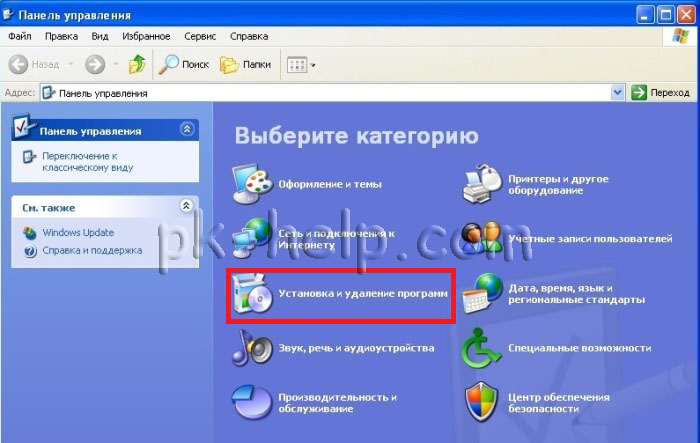

Se va deschide o fereastră cu o listă de programe. De fapt, puteți ajunge aici într-un mod mai ușor de a face acest lucru, doar apăsați combinația de taste „Win” + „R” și introduceți comanda appwiz.cpl, apasa Enter.

Selectați programul pe care doriți să îl dezinstalați, faceți clic pe el și selectați „Dezinstalare”.

Astfel, puteți dezinstala cu ușurință programul în Windows XP.
Eliminarea programelor din Windows 7.
Pentru a dezinstala un program în Windows 7, trebuie să faceți clic pe „Start” - „Panou de control”.

Selectați „Programe și caracteristici”.

O altă modalitate de a apăsa combinația de taste „Win” + „R” și de a introduce comanda appwiz.cpl.

Nu contează ce metodă ai folosit, o fereastră este deschisă în fața ta, în care este deschisă o listă cu toate aplicațiile instalate. Pentru a dezinstala orice program, faceți clic pe el și selectați butonul „Dezinstalare” de mai sus sau faceți clic dreapta pe el și faceți clic pe „Dezinstalare” în meniul contextual.
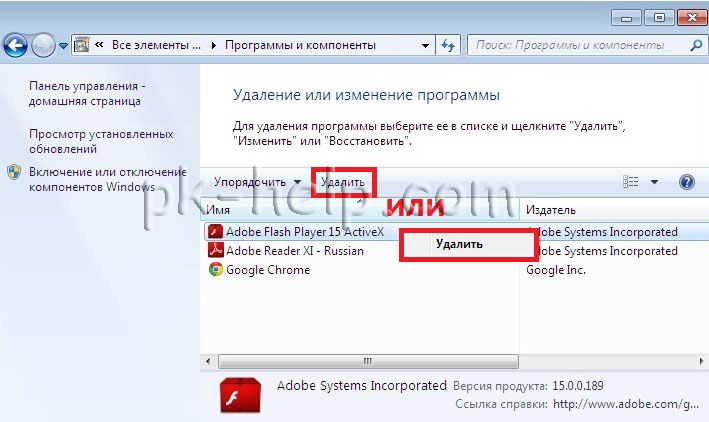
Începeți procesul de dezinstalare a programului, trebuie doar să fiți de acord cu acesta, după care programul va fi eliminat.
Eliminarea programelor din Windows 8 / 8.1
Dezinstalarea programelor din Windows 8 / 8.1 nu s-a schimbat prea mult în comparație cu versiunile anterioare. Singurul buton „Start” a dispărut sau și-a pierdut funcționalitatea anterioară. Dar puteți face fără ea, pentru a face acest lucru, apăsați combinația de taste „Win” + „R” și introduceți comanda appwiz.cpl apoi apăsați tasta Introduce.

Pentru cei care au cauzat unele probleme, puteți folosi o metodă mai tradițională.
Pentru Windows 8
Treceți mouse-ul peste colțul din stânga jos până când apare fereastra Start, faceți clic dreapta pe ea și selectați Programe și caracteristici.

Pentru Windows 8.1
Faceți clic dreapta pe „Start” și selectați „Programe și caracteristici”.

Ca urmare, veți avea o listă cu toate programele instalate, pentru a dezinstala programul, faceți clic dreapta pe el și selectați „Dezinstalare” în meniul contextual, sau făcând clic pe programul din partea de sus a ferestrei, apăsați butonul „Dezinstalare”.

Ca urmare, procesul de dezinstalare a programului va începe.
Dezinstalați programul folosind Revo Uninstaller.
Revo Uninstaller este considerat unul dintre cele mai bune instrumente pentru dezinstalarea programelor din Windows, util mai ales dacă trebuie să eliminați ceva care nu poate fi eliminat de instrumentele standard Windows sau nu este complet eliminat. Acest program este potrivit pentru orice sistem de operare Windows (Windows 7, Windows XP, Windows 8).
Primul pas este să descărcați Revo Uninstaller ... Programul este disponibil în două versiuni: plătit (perioada de probă 30 de zile) și gratuit. În acest exemplu, am folosit versiunea gratuită a programului.
Instalarea programului se reduce la câteva clicuri ale butonului „Continuare”. Ca rezultat, veți vedea o fereastră cu aplicațiile instalate. Selectați-l pe cel pe care doriți să îl ștergeți și faceți clic pe butonul „Șterge”.

Confirmați alegerea dvs.

După aceea, vi se va cere să selectați modul de dezinstalare, deoarece am început să folosim o soluție terță parte pentru a dezinstala programe, trebuie să strângeți maximum, așa că selectați „Avansat”.

După aceea, începeți dezinstalarea standard a programului, faceți clic pe „Următorul”... La următorul pas în Revo Uninstaller, va apărea o fereastră de curățare a registrului, selectați toate „Selectați tot” și faceți clic pe „Următorul”.

Confirmați alegerea dvs.

La sfârșit, faceți clic pe „Finish”.

Astfel, eliminați toate programele inutile, eliberând spațiu pe disc și făcând computerul / laptopul să funcționeze mai repede.
Nu orice utilizator începător de computer știe că este necesar să ștergeți un program vechi, care nu mai este necesar, dintr-un computer strict „conform științei”. În caz contrar, computerul poate funcționa defectuos.
Recent am fost surprins de un prieten care a decis să șterge programul cu butonul Ștergere. El a eliminat cu ușurință comenzile rapide de pe desktop, a găsit folderul programului în Program Files și, de asemenea, a vrut să ștergă acest folder cu butonul Delete. Dar nu a mers!
Deci, să trecem la eliminarea corectă a programului de pe computer.
Apăsați butonul Start 1. În fila care se deschide, faceți clic pe butonul Panou de control 2. 
În fereastra care se deschide, găsim butonul Programe si caracteristiciși faceți clic pe el. 
Se va deschide o fereastră cu o listă de programe instalate pe computer. Găsiți programul pe care doriți să îl dezinstalați și faceți clic pe el. Programul va fi evidențiat cu albastru, iar deasupra listei de programe va apărea un buton. Șterge... Faceți clic pe butonul Șterge.
Va apărea o fereastră în care vi se va cere din nou „Chiar doriți să ștergeți...”. De asemenea, există o linie aici Ștergeți datele utilizatorului. Dacă puneți o bifă în fața acestei linii, atunci, împreună cu programul, toate informațiile acumulate în timpul utilizării programului vor fi șterse.
Dacă nu veți mai folosi acest program, atunci este mai bine să ștergeți toate datele, astfel încât să nu împrăștie sistemul. Dacă doriți doar să reinstalați programul, atunci este mai bine să nu ștergeți datele utilizatorului. Îți vor fi în continuare de folos.
Eliminarea programelor din Windows XP
Acum să vedem cum puteți dezinstala programul în Windows XP. 
Apăsați butonul Start 1. În fila care se deschide, apăsați butonul Panou de control 2 
Pe fila care se deschide, găsim butonul Instalarea si dezinstalarea programelorși faceți dublu clic pe el. 
Se va deschide o fereastră cu o listă de programe instalate pe computer. Găsiți programul pe care doriți să îl dezinstalați și faceți clic pe el. Programul va fi evidențiat cu albastru, iar butonul Ștergere va apărea în partea dreaptă. Faceți clic pe butonul Șterge.
În fereastra care se deschide, vi se va întreba: „Chiar doriți să ștergeți...”. Faceți clic pe butonul Da și programul va fi eliminat de pe computer.
